Rufus kullanarak Eski USB Windows 10'u önyüklenebilir hale nasıl getirebilirim?
Yayınlanan: 2023-11-18Kendinizi hiç Windows'un en son sürümlerini desteklemeyen eski bir bilgisayarla sıkışmış halde buldunuz mu? Henüz atmayın! Güçlü ve kullanıcı dostu bir araç olan Rufus'un yardımıyla, Windows 10 için önyüklenebilir bir USB oluşturarak eski donanımınıza yeni bir soluk getirebilirsiniz. Uyumluluk sorunlarına elveda ve kusursuz kuruluma merhaba deyin; kapsamlı kılavuzumuz size yol gösterecektir. Her adımda teknik jargona aşina olmayanların bile bu süreci başarıyla yönetebilmesini sağlıyoruz. Eski cihazınızın tüm potansiyelini ortaya çıkarmaya ve Windows 10 çalıştırmanın getirdiği tüm avantajları deneyimlemeye hazır olun!
Eski önyüklenebilir USB'ler neden önemlidir?
Eski önyüklenebilir USB'ler hem teknoloji meraklıları hem de günlük kullanıcılar için önemli bir araçtır. Daha yeni bilgisayarlar genellikle UEFI önyükleme modunu desteklerken, hâlâ eski BIOS sistemini kullanan birçok eski makine var. Eski bir önyüklenebilir USB oluşturarak uyumluluk sorunlarını etkili bir şekilde atlayabilir ve bu eski cihazlara Windows 10 yükleyebilir veya onarabilirsiniz. Bu, eski kurulum medyasını arama veya yeni donanım satın alma ihtiyacını ortadan kaldırdığı için zamandan ve hayal kırıklığından tasarruf sağlar.
Ek olarak, eski önyüklenebilir USB'ler çeşitli durumlarda esneklik ve rahatlık sunar. İşletim sisteminizi gittiğiniz her yere yanınızda taşımanıza olanak tanır ve uyumluluk sorunları konusunda endişelenmeden farklı bilgisayarlar arasında geçiş yapmanızı kolaylaştırır. İster belirli bir yazılıma erişmesi gereken bir öğrenci olun, ister sık sık müşteri projelerinde çalışan bir profesyonel olun, eski bir önyüklenebilir USB'ye sahip olmak, tercih ettiğiniz işletim sisteminin her zaman elinizin altında olmasını sağlar.
Üstelik eski bir önyüklenebilir USB oluşturmak için Rufus'u kullanmak basit ve etkilidir. Kullanıcı dostu arayüzü ve geniş özelleştirme seçenekleriyle Rufus, kullanıcıların ileri düzeyde teknik bilgiye sahip olmasalar bile kolayca güvenilir kurulum ortamı oluşturmalarına olanak tanır. FAT32 ve NTFS dahil çeşitli dosya sistemlerini destekleyerek farklı cihazlarla geniş uyumluluk sağlar. Genel olarak, eski bir önyüklenebilir USB oluşturma yeteneğine sahip olmak, eski makinelerde bile Windows 10'a erişimlerini genişleterek kullanıcılara yeni olanaklar sunuyor.

Rufus nedir ve neden kullanılır?
Rufus, önyüklenebilir USB sürücüler oluşturmak için kullanılan güçlü ve popüler bir araçtır. Basit ve kullanıcı dostu arayüzü ile Rufus, bilgisayarlarına işletim sistemi kurması veya onarması gereken birçok kişinin tercihi haline geldi. Peki Rufus'u diğer benzer araçlardan ayıran şey nedir?
Rufus'u kullanmanın en önemli nedenlerinden biri, çeşitli işletim sistemleri ve dosya formatlarıyla uyumluluğudur. Windows, Linux veya başka bir işletim sistemi için önyüklenebilir bir USB oluşturmanız gerekip gerekmediği fark etmez, Rufus bunların hepsini halledebilir. Ayrıca FAT32, NTFS, exFAT ve UDF gibi farklı dosya sistemlerini destekler. Bu esneklik, Rufus'un tüm önyüklenebilir USB ihtiyaçlarınız için çözüm olmasını sağlar.
Rufus kullanmanın bir diğer önemli avantajı da hızı ve verimliliğidir. Önyüklenebilir bir sürücü oluşturmak saatler sürebilecek diğer bazı araçların aksine, Rufus işlemi birkaç dakika içinde tamamlar. Hızlı yürütülmesi, zamanınız kısıtlı olduğunda veya yeni kurulumunuzu tekrar çalışır duruma getirmek istediğinizde onu inanılmaz derecede kullanışlı hale getirir.
Genel olarak, önyüklenebilir USB sürücüler oluşturmak için kullanabileceğiniz araç olarak Rufus'u seçmek, çok yönlülüğü ve verimliliği nedeniyle akıllıca bir karar olduğunu kanıtlıyor. İster birden fazla işletim sistemiyle uğraşan bir BT uzmanı olun, ister yeni bir bilgisayar kurmanın veya mevcut bir bilgisayarı onarmanın kolay bir yolunu arayan bir kişi olun, süreci basitleştirmesi ve çok kısa sürede mükemmel sonuçlar vermesi için Rufus'a güvenin.
Rufus ile eski bir önyüklenebilir USB oluşturmaya yönelik adım adım kılavuz
Hiç Rufus ile eski bir önyüklenebilir USB oluşturmanız gerekti mi? Eğer öyleyse, doğru yerdesiniz! Bu adım adım kılavuzda, Rufus'u kullanarak eski bir önyüklenebilir USB oluşturma sürecinde size yol göstereceğiz.
Öncelikle Rufus'u resmi web sitesinden indirip yükleyin. Kurulduktan sonra Rufus'u açın ve USB sürücünüzü bilgisayarınıza takın. Daha sonra Rufus'ta Cihaz altında uygun cihazı seçin.
Doğru cihazı seçtikten sonra bölüm şemasını MBR ve dosya sistemini FAT32 olarak seçin. Ardından, önyüklenebilir hale getirmek istediğiniz ISO görüntü dosyasına göz atmak ve seçmek için Önyükleme Seçimi'nin yanındaki disk simgesine tıklayın. Son olarak, Başlat'a basın ve Rufus'un eski önyüklenebilir USB'nizi oluşturmasını bekleyin!
Artık Rufus'u kullanarak eski bir önyüklenebilir USB'yi başarılı bir şekilde oluşturduğunuza göre, bunu herhangi bir uyumlu cihaza Windows 10 yüklemek veya onarmak için kullanabilirsiniz. Bu adım adım kılavuz, süreci basitleştirmeye yardımcı olacak ve gerekli tüm araçların elinizin altında olmasını sağlayacaktır. Mutlu bilgisayar kullanımı!


Yaygın sorunları giderme
Rufus'u kullanarak eski bir önyüklenebilir USB oluştururken sık karşılaşılan sorunları gidermek, size büyük miktarda zaman kazandırabilir ve hayal kırıklığı yaratabilir. Kullanıcıların sıklıkla karşılaştığı yaygın sorunlardan biri USB sürücüsünün bilgisayarın BIOS'u tarafından tanınmamasıdır. Bu sorun, uyumluluk sorunları veya hatalı donanım gibi çeşitli nedenlerden kaynaklanabilir. Bu sorunu gidermek için USB'yi bilgisayarınızdaki farklı bağlantı noktalarına takmayı deneyin ve düzgün şekilde bağlandığından emin olun. Sorun devam ederse USB sürücünüzün doğru şekilde biçimlendirildiğini ve Rufus'un önyüklenebilir bir aygıt oluşturacak şekilde ayarlandığını bir kez daha kontrol edin.
Rufus kullanarak eski bir önyüklenebilir USB Windows 10 oluştururken karşılaşılan diğer bir yaygın sorun, işlem sırasında hatalarla karşılaşılmasıdır. Bu hatalar, dosya sistemi hatalarından Rufus ile özel donanım kurulumunuz arasındaki uyumluluk sorunlarına kadar değişebilir. Bu sorunu çözmek için hem Rufus'u hem de anakartınızın donanım yazılımını en son sürümlerine güncellemeniz faydalı olacaktır. Ek olarak, Microsoft'un resmi web sitesinden doğru Windows 10 ISO dosyasını indirdiğinizden emin olun; çünkü yanlış veya bozuk bir dosya kullanmak, önyüklenebilir oluşturma işlemi sırasında hatalara yol açabilir.
Bu yaygın sorunları proaktif bir şekilde gidererek, Rufus'u kullanarak eski bir önyüklenebilir USB Windows 10 oluşturma sürecini kolaylaştırabilir ve sisteminizi sorunsuz bir şekilde kurup çalıştırırken gereksiz aksaklıklardan kaçınabilirsiniz. Sorunsuz sonuçlar elde etmek için yazılım (Rufus gibi) ile USB sürücüleriniz veya anakart donanım yazılımınız gibi donanım bileşenleri arasındaki uyumluluğu her zaman iki kez kontrol etmeyi unutmayın.
Başarı için ek ipuçları ve öneriler
Rufus kullanarak Windows 10 için eski bir önyüklenebilir USB oluşturmaya gelince, başarıyı garantilemeye yardımcı olabilecek birkaç ek ipucu ve öneri var. Öncelikle doğru USB sürücüyü seçmek önemlidir. Geniş depolama alanına ve daha yüksek okuma/yazma hızlarına sahip olanı tercih edin; bu, süreci daha sorunsuz ve hızlı hale getirecektir.
Daha sonra işleme başlamadan önce istikrarlı bir internet bağlantınızın olduğundan emin olun. Rufus, gerekli dosyaları indirmek ve önyüklenebilir USB'yi oluşturmak için internet erişimine ihtiyaç duyar. Ayrıca Windows 10 ISO dosyasını önceden güvenilir bir kaynaktan indirdiğinizden emin olun.
Başka bir ipucu da Başlat'a tıklamadan önce Rufus'taki tüm ayarlarınızı iki kez kontrol etmektir. Sisteminizin gereksinimlerine göre doğru bölümleme şemasını (MBR veya GPT) seçmek çok önemlidir. Dosya sistemi olarak NTFS'nin seçilmesinin daha büyük dosya aktarımlarına olanak sağlayacağını da belirtmekte fayda var.
Son olarak, yeni oluşturduğunuz önyüklenebilir USB'nizi kullanarak Windows 10 yükleme işlemi sırasında, tüm istemleri dikkatlice takip ettiğinizden ve gerekli bilgileri doğru bir şekilde girdiğinizden emin olun. Bu, yol boyunca olası hataları veya komplikasyonları en aza indirecektir. Bu ek ipuçlarını ve tavsiyeleri takip ederek, Rufus'u kullanarak Windows 10 için başarılı bir şekilde eski bir önyüklenebilir USB oluşturma şansınızı artırabilirsiniz.
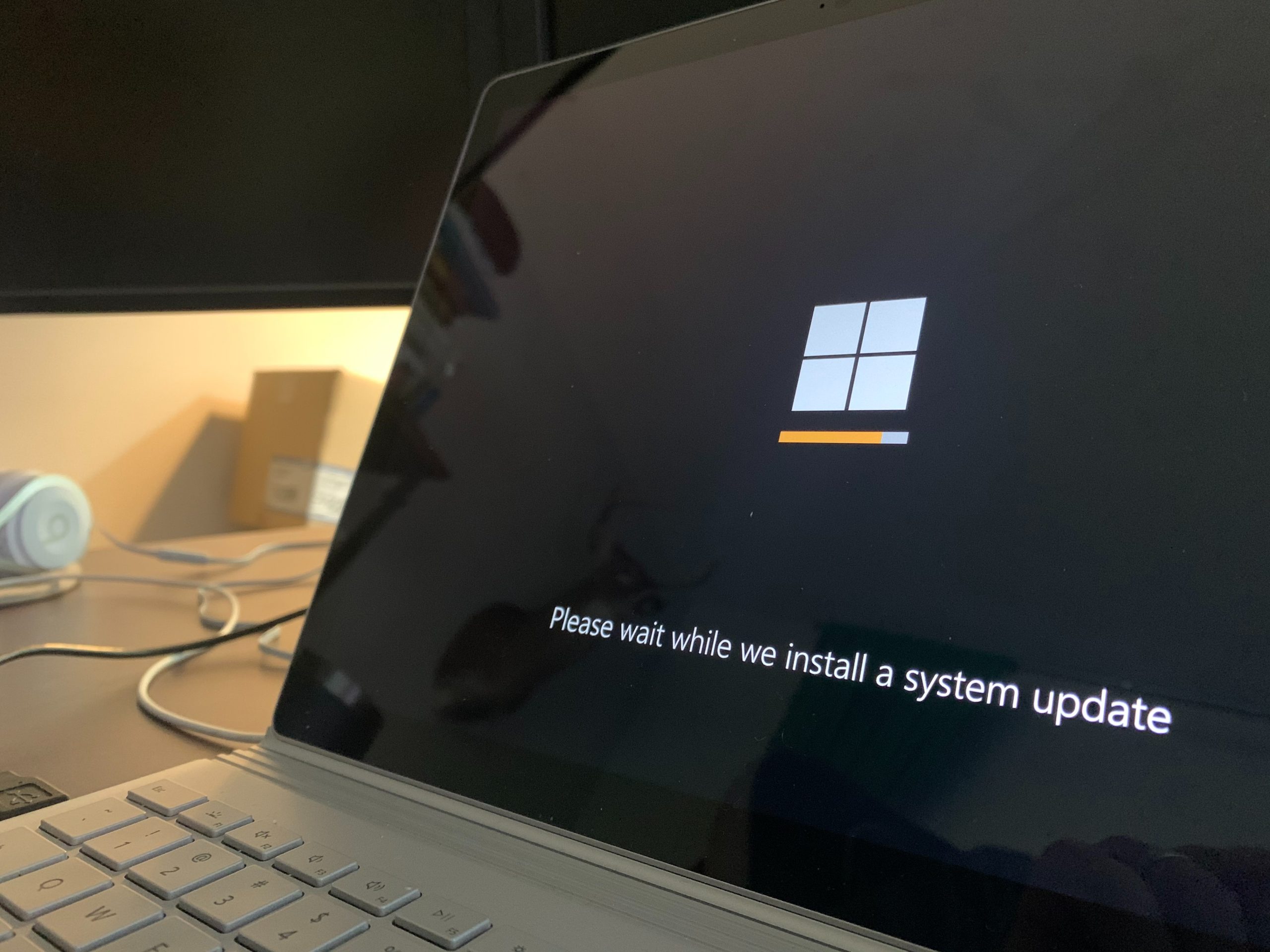
Sonuç: Eski önyüklenebilir USB'lerin avantajlarından yararlanın
Sonuç olarak, eski önyüklenebilir USB'ler Windows 10 kullanıcıları için çok sayıda avantaj sunar. İlk olarak, UEFI önyükleme modunu desteklemeyen eski cihazlara işletim sistemini kurmak veya onarmak için uygun bir yol sağlarlar. Bu, özellikle eski bilgisayarlara sahip olan veya yeni donanıma yatırım yapmadan mevcut donanımlarını yeniden kullanmak isteyen kişiler için kullanışlıdır. Kullanıcılar, Rufus'u kullanarak eski bir önyüklenebilir USB oluşturarak uyumluluk sağlayabilir ve Windows 10 kurulumlarını gittikleri her yere kolayca taşıyabilir.
Ayrıca eski önyüklenebilir USB'ler, UEFI modunun belirli donanım veya yazılım yapılandırmalarında sorunlara neden olabileceği durumlarda da faydalıdır. Örneğin, bazı özel yazılım araçları veya aygıt sürücüleri yalnızca eski bir BIOS ortamından başlatıldığında düzgün çalışabilir. Bu gibi durumlarda, belirli yazılım ortamlarını gerektiren görevleri başarıyla tamamlamak için eski bir önyüklenebilir USB'ye sahip olmak vazgeçilmez hale gelir.
Üstelik eski önyüklenebilir USB'lerin sunduğu esneklik ve çok yönlülük de göz ardı edilmemelidir. DVD veya CD gibi geleneksel kurulum ortamlarının aksine, USB sürücüler Windows 10'un en son sürümüyle herhangi bir sorun yaşamadan hızlı bir şekilde güncellenebilir. Bu, kullanıcıların her zaman Microsoft tarafından sağlanan en güncel özelliklere ve iyileştirmelere erişebileceği anlamına gelir. Ayrıca, kurulum veya sorun giderme süreçleri sırasında herhangi bir hata veya aksaklık meydana gelirse, USB üzerinde taşınabilir bir Windows 10 kurulumuna sahip olmak, sorun gidermenin her zamankinden daha kolay ve verimli olmasını sağlar.
